Docker
1. Docker概述
目标:了解Docker是什么、应用场景及其组成部分
小结:
- Docker是一个应用容器引起;
- 应用场景:web的自动化打包发布,自动化测试、可持续集成,安装各种组件;
- 与传统虚拟机比较:docker启动速度比较快,占用体积较小;
- 组成:docker守护进程,仓库,镜像,容器,docker客户端
2. Docker安装与启动
目标:在线安装docker并使用命令启动、停止docker
分析:
- 更新yum源为ustc;
- 安装docker;
- 更新docker的镜像源为ustc;
- 使用docker命令操作docker
小结:
需求更新yum源和镜像源安装docker;安装之后可以使用 docker -v
# 启动
systemctl start docker
# 停止
systemctl stop docker
#查看docker启动状态
systemctl status docker
3. 镜像相关命令
目标:能够使用镜像的查看、搜索、拉取、删除命令
小结:
拉取:docker pull 镜像名称:版本号(若不指定则会拉取最新的版本)
删除全部镜像:docker rmi ` docker images -q ` (慎用)
4. 查看&创建并启动交互式容器
目标:使用查看容器命令;拉取centos:7的镜像之后结合容器启动命令和选项 -it 启动交互式容器
分析:
- 拉取镜像(容器是基于镜像运行);
- 创建并启动交互式容器,docker交互式容器(启动容器之后会直接进入容器的命令行终端,如果退出则容器停止运行)
小结:
# 查看容器
docker ps -a
# 创建并启动交互式容器
docker run -it --name=mycentos7 centos:7 /bin/bash
启动交互式容器之后是直接进入容器终端;可以查看容器的文件结构;使用exit命令则会退出终端并且停止容器。
5. 创建并启动守护式容器
目标:结合容器启动命令和选项 -di 启动守护式容器
分析:
创建并启动docker容器,可以在后台运行;
在创建交互式容器之后如果退出的话,容器处于停止状态,可以使用命令再次启动容器,使用命令进入容器并操作。
# 创建并启动守护式容器
docker run -di --name=mycentos2 centos:7
# 启动容器后再进入容器
docker exec -it mycentos2 /bin/bash
小结:
守护式容器在启动之后会一直在后台运行,即使进入容器之后执行exit命令也不会停止容器;
适用于需要长期运行容器的情况
6. 停止&拷贝&挂载&查看ip&删除容器
目标:能够使用容器的停止、拷贝文件、目录挂载、查看IP、删除命令
小结:
-
容器停止、启动
-
拷贝文件:容器与宿主机之间的文件互拷
-
目录挂载:将宿主机的目录映射到容器对于目录
-
查看容器IP
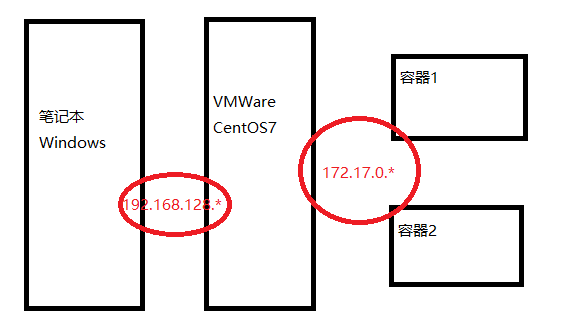
-
容器删除:只能删除停止状态的容器;docker rm `docker ps -a -q`
7. MySQL容器部署
目标:拉取mysql镜像,启动容器,操作容器中的mysql
分析:
-
拉取mysql镜像;
-
创建并启动守护式容器;
-
在容器中操作mysql;
-
使用图形界面工具(windows)操作在docker中安装的mysql;在创建mysql容器的时候使用-p指定端口映射实现连接
在创建容器的时候mysql的root用户可以指定远程访问的密码。
小结:
在创建容器的时候指定环境变量MYSQL_ROOT_PASSWORD表示使用root进行远程连接时候的密码。如果需要进行远程连接的话可以使用-p进行端口映射。
8. Tomcat容器部署
目标:拉取tomcat镜像,启动容器,操作容器中的tomcat
分析:
-
将项目文件上传到容器中的tomcat目录(webapps)
创建容器的时候可以指定-v进行目录挂载,tomcat在容器中的目录(/usr/local/tomcat/webapps)
-
可以通过外部浏览器访问容器中的项目
创建容器的时候可以指定-p进行端口映射
- 拉取tomcat镜像;
docker pull tomcat - 创建并启动tomcat容器;
docker run -di --name=mytomcat -p 9000:8080 -v /usr/local/tomcat/webapps:/usr/local/tomcat/webapps tomcat
-
访问容器中tomcat
小结:
上传项目文件可以使用容器的目录挂载功能,外部访问可以使用端口映射
9. Nginx容器部署
目标:拉取nginx镜像,启动容器,访问nginx
分析:
nginx的默认访问端口是:80
在创建容器的时候需要进行端口映射,指定-p,映射的端口80
- 拉取nginx镜像;
- 创建并启动nginx容器;
- 在浏览器上访问容器中nginx,http://192.168.76.128
小结:
如果被占用了80端口,那么在指定映射的时候可以改变宿主机的端口映射,在访问时也需要带上端口号。
10. Redis容器部署
目标:拉取redis镜像,启动容器,操作容器中的redis
分析:
- 拉取redis镜像;
- 创建并启动redis容器;默认端口是6379,如果需要外部访问则可以使用端口映射;
- 连接redis: ①使用命令行客户端 ②使用图形界面工具
小结:
# 创建容器
docker run -di --name=myredis -p 6379:6379 redis
# 进入容器
docker exec -it myredis /bin/bash
11. docker-compose简介&安装
目标:docker-compose的作用;能够安装docker-compose
小结:
docker-compose是一个应用工具;可以通过配置docker-compose.yml文件同时启动多个容器。
部署项目时可以编写一个docker-compose.yml文件作为启动项目单位,同时启动项目相关的那些容器。
12. docker-compose应用
目标:编写模版文件同时启动docker容器
分析:
docker-compose可以实现一次启动多个容器;通过配置docker-compose模板文件(docker-compose.yml),在这个配置文件中去配置各个容器及其相关的依赖。
- 编写模板文件;
- 创建并启动docker-compose项目(模板文件所在的目录,docker-compose.yml)
- 测试
小结:
docker-compose可以配置一个模板文件实现一次可以启动多个容器,运行时候可以执行一个up则会创建并启动模板文件中的各个服务。
模板文件是yml格式的;编写的时候需要注意其格式。
13. 迁移与备份
目标:能够将容器保存为镜像,备份,恢复镜像再启动以恢复的镜像作为基础的容器
分析:
在当前的容器中安装了各种组件;期望在其他服务器上也能快速拥有该容器的一切环境;可以将当前的容器制作为一个镜像,再将该奖项复制到其他服务器,其他服务器再基于镜像运行容器。
- 将容器保存为一个镜像;
- 备份镜像;
- 恢复镜像;
- 基于镜像运行容器
小结:
docker容器可以保存为一个镜像;备份为一个镜像包(*.tar)可以复制迁移到其他服务器,再恢复该tar包中的镜像,基于镜像运行容器实现环境的一致。
14. 使用Dockerfile创建镜像
目标:使用Dockerfile创建一个自定义jdk1.8的镜像
分析:
假设在centos7作为基础镜像上;添加jdk1.8并构建一个包含jdk1.8的centos7新镜像。
-- Dockerfile可以实现;Dockerfile是由一系列命令和参数构成的文本文件,在文件中可以指定各个组件资源和运行命令等。
实现步骤:
- 拉取centos7镜像;
- 上传jdk1.8;
- 编写Dockerfile文件;
- 构建镜像;
- 测试(基于新镜像创建并运行容器,运行java -version)
小结:
Dockerfile可以基于镜像制作镜像;docker build -t='jdk1.8' .
15. 私有仓库搭建与配置
目标:拉取、启动私有仓库镜像并可以访问私有仓库
小结:
拉取registry镜像;基于镜像创建私有仓库容器;需要去修改docker的一个配置文件指定私有仓库地址;再访问私有仓库:http://ip:5000/v2/_catalog
16. 将镜像上传至私有仓库
目标:将制作的jdk1.8的镜像上传到私有仓库
小结:
将本地镜像打标签(标记本地镜像为一个私有仓库中的镜像);将打了标签的镜像推送到私有仓库。
17. 从私有仓库拉取镜像
目标:将私有仓库中的jdk1.8镜像拉取到本地
小结:
- 私有仓库与拉取镜像的服务器是在同一台机器上:直接拉取镜像;
docker pull 私有仓库地址/镜像名称 - 私有仓库与拉取镜像的服务器是不在同一台机器上:需要去修改docker的配置文件,指定私有仓库地址;再执行拉取镜像的命令。
如果本地存在同名的镜像需要先删除镜像后拉取

